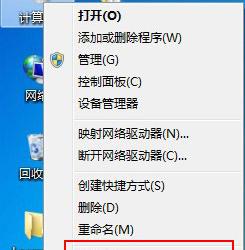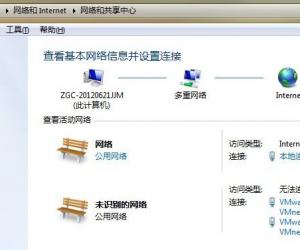Win10系统不断重复安装更新的解决方法 win10出现一直重复安装的更新
发布时间:2017-10-30 09:24:10作者:知识屋
Win10系统不断重复安装更新的解决方法 win10出现一直重复安装的更新 我们在使用电脑的时候,总是会遇到很多的电脑难题。当我们在遇到了Win10系统不断重复安装更新的时候,那么我们应该怎么办呢?今天就一起来跟随知识屋的小编看看怎么解决的吧。
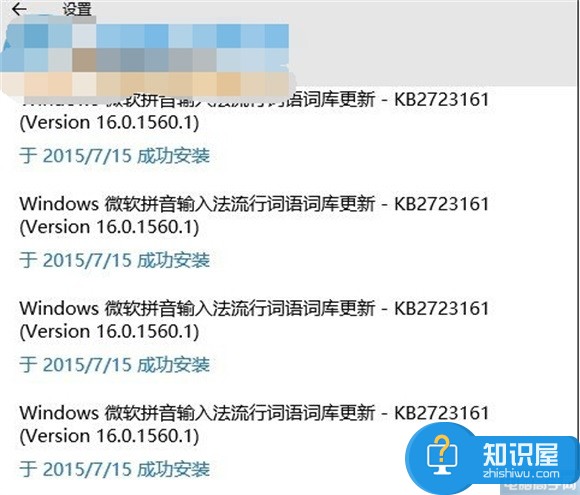
Win10系统不断重复安装更新的解决方法:
1、第一步我们需要做的就是进入到电脑的桌面上,然后在桌面的左下角位置使用电脑的鼠标对开始菜单按钮进行点击操作,然后我们就会看到弹出一个选项页面,直接在里面对运行进行点击操作,这个时候我们就进入到了运行的页面中了,在这个里面我们需要写入cmd的命令,输入完成以后我们直接使用电脑键盘上的回车键进行确认就可以了,继续往下看。
2、当我们在完成了上面的操作步骤以后,接着这一步我们需要做的就是在DOS的命令页面中,我们需要写入并运行这些命令:net stop cryptsvc,继续进行下一步的操作。
3、这个时候我们要进入到电脑的磁盘中,然后打开C:WINDOWSSystem32,接着在这个里面找到Catroot2文件夹,接着我们对其进行重命名的操作就可以了。
4、这个时候我们就要打开命令的提示符,然后键入下面这些命令,输入每一行都要使用键盘上的确认键。
net start cryptsvc
exit
ps:不要对Catroot文件夹进行重命名。
知识阅读
软件推荐
更多 >-
1
 一寸照片的尺寸是多少像素?一寸照片规格排版教程
一寸照片的尺寸是多少像素?一寸照片规格排版教程2016-05-30
-
2
新浪秒拍视频怎么下载?秒拍视频下载的方法教程
-
3
监控怎么安装?网络监控摄像头安装图文教程
-
4
电脑待机时间怎么设置 电脑没多久就进入待机状态
-
5
农行网银K宝密码忘了怎么办?农行网银K宝密码忘了的解决方法
-
6
手机淘宝怎么修改评价 手机淘宝修改评价方法
-
7
支付宝钱包、微信和手机QQ红包怎么用?为手机充话费、淘宝购物、买电影票
-
8
不认识的字怎么查,教你怎样查不认识的字
-
9
如何用QQ音乐下载歌到内存卡里面
-
10
2015年度哪款浏览器好用? 2015年上半年浏览器评测排行榜!